
Contenu
- Comment utiliser les nouveaux Emojis sur iOS 8.3
- Nouveaux Emojis dans iOS 8.3
- Nouvel iPhone Emoji sous iOS 8.3
Apple ajoute 300 nouveaux émojis à l'iPhone, à l'iPad et à l'iPod touch, ce qui permet aux utilisateurs d'accéder à un nouveau clavier Emoji pour iPhone et de modifier le ton et la couleur de peau des nouveaux émojis.
Ce guide vous montrera ce que vous devez savoir sur les nouveaux émojis sur iPhone et comment utiliser le nouveau clavier emoji disponible sur iOS 8.3. Si vous ne voyez pas ces options sur votre iPhone ou votre iPad, vous devrez suivre ce guide pour mettre à jour iOS 8.3.
La majeure partie des nouveaux émojis provient d’options emoji plus variées qui permettent aux utilisateurs de choisir entre six options de nuance de peau ou de couleur de peau pour de nombreux emoji, mais ce n’est pas tout ce que Apple ajoute. Il y a de nouveaux émoticônes pour l'Apple Watch, de nouvelles familles et de nouveaux drapeaux, pour n'en nommer que quelques-uns.
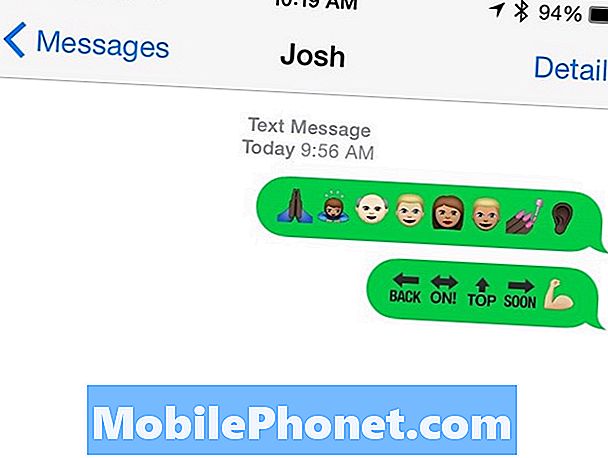
Voici comment utiliser les nouveaux emojis pour iPhone et iPad dans la mise à jour iOS 8.3.
Vous pouvez choisir la couleur de la plupart des nouveaux emojis dans iOS 8.3, mais pas tous. Si vous le souhaitez, vous pouvez définir la couleur de peau par défaut pour les nouveaux emojis dans iOS 8.3. Vous devez choisir la couleur de chaque émoticône, ce qui vous permet d’adapter les nouveaux émoticônes à vos amis et à vos conversations au lieu de choisir un ton de peau pour chaque émoticône.
Lire: Utiliser le secret Spock Emoji
Voici de plus près les nouveaux émojis dans iOS 8.3 que vous retrouverez sur le nouveau clavier iPhone Emoji amélioré dans iOS 8.3 et qui, nous l’espérons, se poursuivront dans les futures mises à jour.
Comment utiliser les nouveaux Emojis sur iOS 8.3
Vous n'avez plus besoin d'activer le clavier Emoji lorsque vous utilisez l'iPhone. Apple inclut un bouton de visage souriant sur le clavier standard qui offre un accès rapide au clavier emoji. Après la mise à jour vers iOS 8.3, vous verrez les nouveaux émojis sur ce clavier et vous pouvez maintenant les faire défiler sans avoir à appuyer sur de nouvelles catégories. Le nouveau clavier emoji pour iPhone affiche également simultanément plus d’emoji à l’écran.
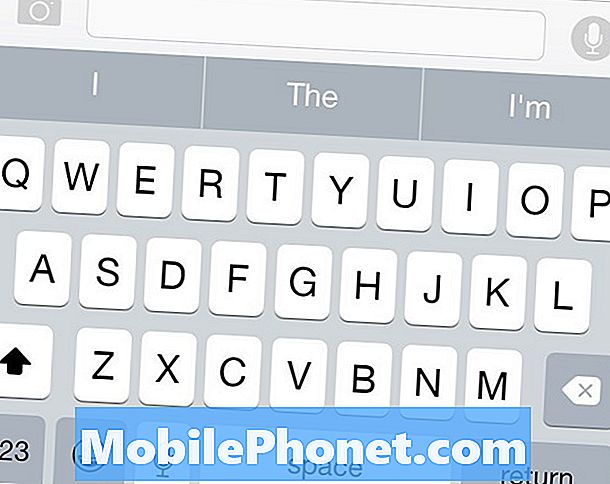
Appuyez sur le sourire pour utiliser de nouveaux émojis sur iPhone et iPad.
Pour utiliser les nouveaux emojis, appuyez sur le visage souriant. Si vous ne voyez pas un visage souriant, vous pouvez voir un globe terrestre, qui apparaît lorsque vous utilisez d'autres claviers. Appuyez sur le globe pour passer à emoji.
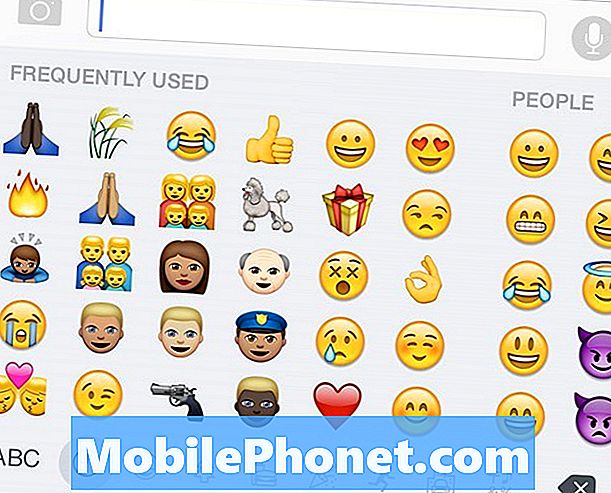
Faites défiler pour utiliser de nouveaux emojis.
Maintenant vous pouvez appuyez une fois sur l'un des nouveaux émojis pour les ajouter à votre message. Vous pouvez les utiliser n'importe où, mais vous ne pouvez compter que sur l'affichage des nouvelles couleurs sur les appareils également mis à jour vers iOS 8.3. Lorsque vous les envoyez à un périphérique non pris en charge, ils voient l'option de couleur par défaut pour emoji sur leur périphérique.
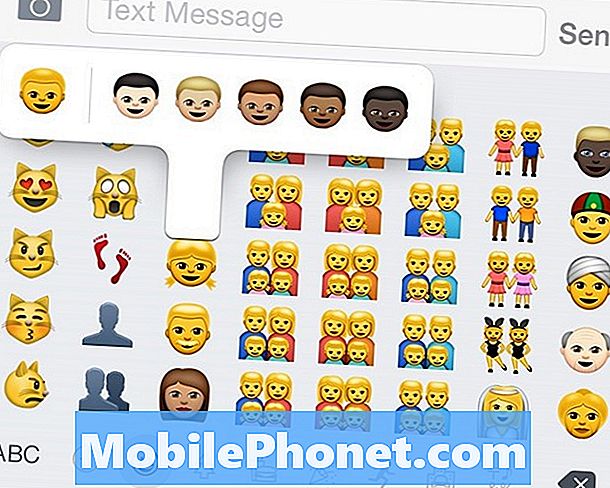
Appuyez et maintenez pour changer le teint.
Appuyez et maintenez sur les gens emoji pour voir les options pour changer le ton de la peau. Appuyez sur le ton de peau que vous voulez ajouter à votre message. Vous ne pouvez le faire que sur les visages mêmes, pas sur les visages souriants, ni sur les mains. Vous ne pouvez pas changer le ton de peau des familles, bien qu'il y ait de nouvelles familles avec deux pères et deux mères incluses dans les nouveaux emojis.
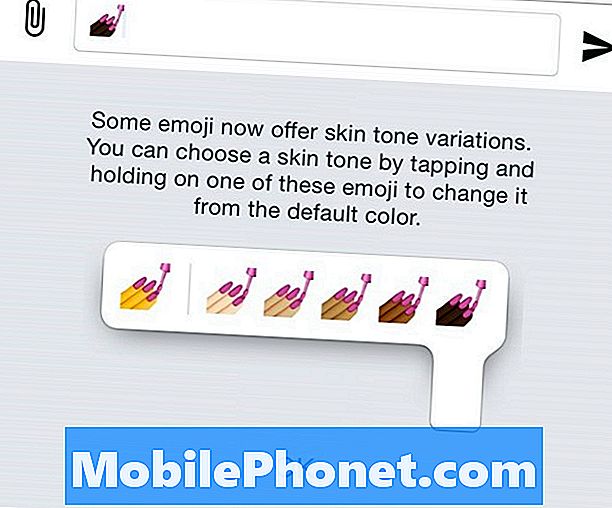
Appuyez et maintenez pour définir une couleur emoji par défaut.
Si vous ne voulez pas toujours appuyer et toucher les nouveaux emojis, vous pouvez définir la tonalité de peau par défaut pour les nouveaux emojis sur iOS 8.3. Vous devez le faire pour chaque emoji dont vous pouvez changer la couleur. Appuyez et maintenez sur l'emoji jusqu'à ce que le sélecteur apparaisse. Ensuite, maintenez le ton de peau que vous souhaitez utiliser par défaut pour cet emoji.. Vous pouvez répéter cette opération si nécessaire pour choisir la couleur emoji souhaitée.
Une fois que vous avez choisi une couleur de peau emoji par défaut, vous pouvez toujours choisir une couleur différente ou modifier la couleur par défaut. Appuyez et maintenez, puis appuyez sur la couleur que vous souhaitez utiliser ou appuyez et maintenez pour modifier à nouveau la couleur emoji par défaut.
Nouveaux Emojis dans iOS 8.3
On dirait que j'ai mon propre emoji 😂😂😂 pic.twitter.com/2ViOKvhR9F
- SisQó (@OfficialSisQo) 9 avril 2015
Les nouveaux emojis dans iOS 8.3 incluent une variété de modifications du ton et de la couleur de peau, une nouvelle icône Apple Watch, un iPhone 6 ou iPhone 6 Plus et de nombreux nouveaux drapeaux. Vous pouvez voir certains de ces nouveaux emoji dans les captures d'écran ci-dessous. L’option d’ajouter un ton de peau a apporté un peu d’humour lorsque Sisqo a découvert que les nouveaux émojis fonctionnaient bien dans sa célèbre chanson, bien qu’elle ressemble également à Wesley Snipes dans Demolition Man.

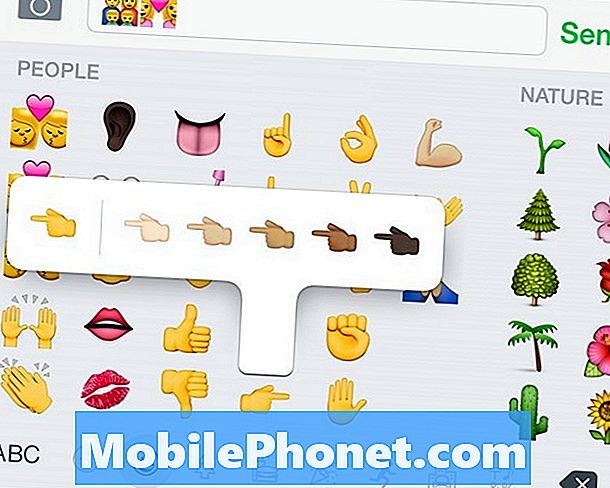
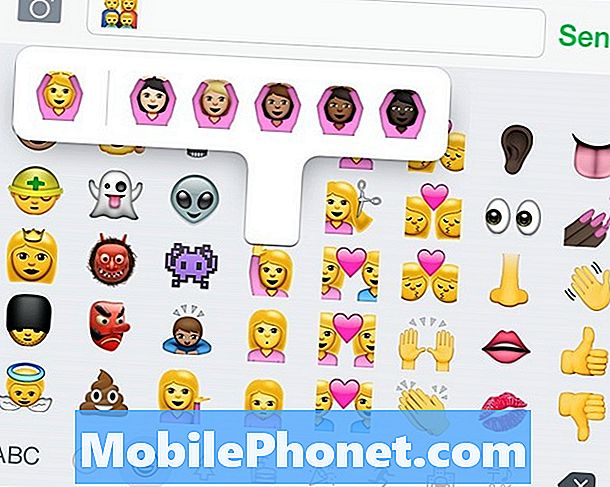
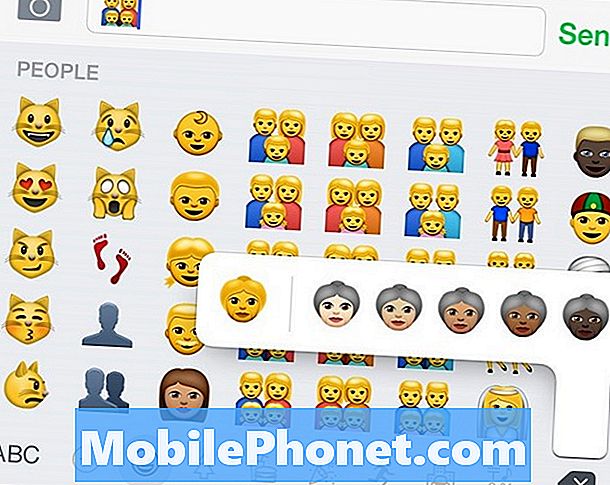
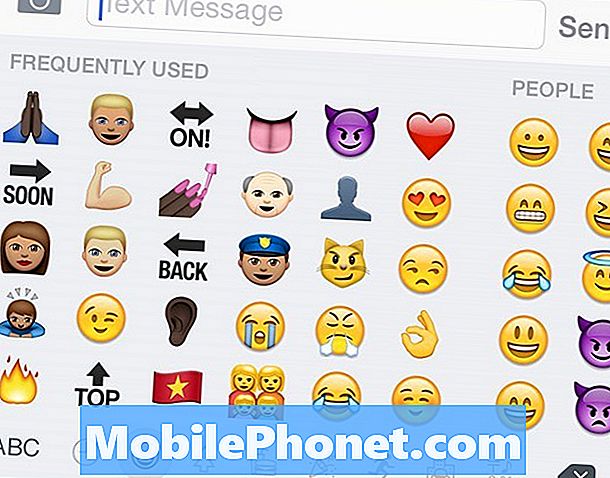

Découvrez les nouveautés d’iOS 8.3 dans les diapositives ci-dessous. Il y a près de 70 modifications publiées et corrections majeures dans la mise à jour gratuite pour iOS 8.3.
iOS 8.3 vs iOS 8.2: Nouveautés de iOS 8.3













